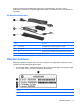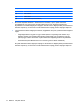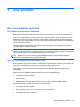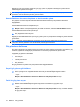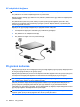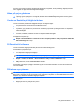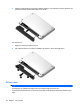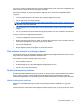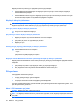Mini User's Guide - Windows 7
Pil ömrü güç yönetimi ayarları, bilgisayarda çalıştırılan programlar, ekran parlaklığı, bilgisayara takılı
harici aygıtlar ve diğer etkenlere bağlı olarak değişir.
Kalan pil şarjını gösterme
▲
İşaretçiyi görev çubuğunun en sağında, bildirim alanındaki Pil Ölçer simgesinin üzerine getirin.
Yardım ve Destek'te pil bilgilerini bulma
Yardım ve Destek pil hakkında aşağıdaki araçları ve bilgileri sağlar:
●
Pil performansını sınamak üzere Pil Denetimi aracı
●
Ayarlama, güç yönetimi ve pil ömrünü en üst düzeye çıkarmak için düzgün bakım ve depolama
hakkında bilgiler
●
Pil türleri, özellikler, kullanım ömürleri ve kapasite hakkında bilgiler
Pil bilgilerine erişmek için:
▲
Başlat > Denetim Masası > Donanım ve Ses > Güç Seçenekleri > Güç seçenekleri hakkında
daha fazla bilgi ver'i seçin.
Pil Denetimi'ni kullanma
Yardım ve Destek, bilgisayarda takılı pilin durumu hakkında bilgi verir.
Pil Denetimi'ni çalıştırmak için:
1. AC adaptörünü bilgisayara bağlayın.
NOT: Pil Denetimi'nin doğru çalışması için bilgisayarın harici güce bağlanması gerekir.
2. Başlat > Yardım ve Destek > Sorun Giderme > Güç, Termal ve Mekanik'i seçin.
3. Güç sekmesini, sonra da Pil Denetimi'ni tıklatın.
Pil Denetimi, pilin doğru çalıştığını anlamak için pili ve hücrelerini denetler ve sonra bu incelemenin
sonucunu bildirir.
Pili takma veya çıkarma
DİKKAT: Tek güç kaynağı durumunda olan pilin çıkarılması bilgilerin kaybolmasına neden olabilir.
Bilgi kaybını önlemek için pili çıkarmadan önce çalışmanızı kaydedin ve Hazırda Bekletme durumunu
başlatın veya Windows üzerinden bilgisayarı kapatın.
Pili takmak için:
1. Bilgisayarı düz bir yüzeyde ters çevirin.
Pil gücünü kullanma 19